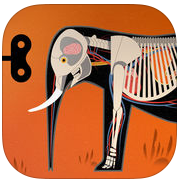iMovie怎么设置偏好 iMovie偏好设置教程
个性化iMovie体验:如何设置偏好
在iMovie中打造专属的剪辑体验,只需调整偏好设置即可。跟随以下教程,了解如何自定义iMovie以满足您的个性需求。
想要深入了解iMovie技巧?请点击:iMovie使用指南

iMovie偏好设置教程
通过iMovie的偏好设置,您可以定制软件,使其更加符合您的工作习惯。以下是如何打开和调整偏好设置的步骤:
1. 选择“iMovie”>“偏好设置”,或者按下Command-逗号键(,)。
慢动作片段
自动应用慢动作:勾选此选项,将自动将慢动作效果应用于帧速率高于30fps的片段。
照片布局
照片布局:选择默认行为,决定在iMovie中添加照片时的布局方式。
适合:自动调整照片大小以适应影片的宽高比。
裁剪以填充:调整照片裁剪部分的大小以填充整个画面。
Ken Burns:为照片自动应用缩放效果。
照片时间长度
照片时间长度:设置静态照片在时间线上的默认显示时间(秒为单位)。
转场
转场:为时间线中的片段设置默认的转场时间长度(秒为单位)。
影院
自动将内容上传到iCloud:选择此选项,在共享到影院时自动上传影片、预告片和片段到iCloud。
渲染文件
删除:点击此处从资源库中移除渲染文件,以释放存储空间。注意:删除渲染文件可能会延长导出项目的时间。
【重要提示】如果在导出项目时删除渲染文件,导出过程可能会更慢。
以上是iMovie偏好设置的详细教程。根据您的喜好进行设置,让iMovie成为您得力的剪辑助手。继续关注我们的教程,掌握更多软件技巧。
版权声明:以上内容作者已申请原创保护,未经允许不得转载,侵权必究!授权事宜、对本内容有异议或投诉,敬请联系网站管理员,我们将尽快回复您,谢谢合作!